单片机仿真软件概述
- 格式:pdf
- 大小:544.10 KB
- 文档页数:13
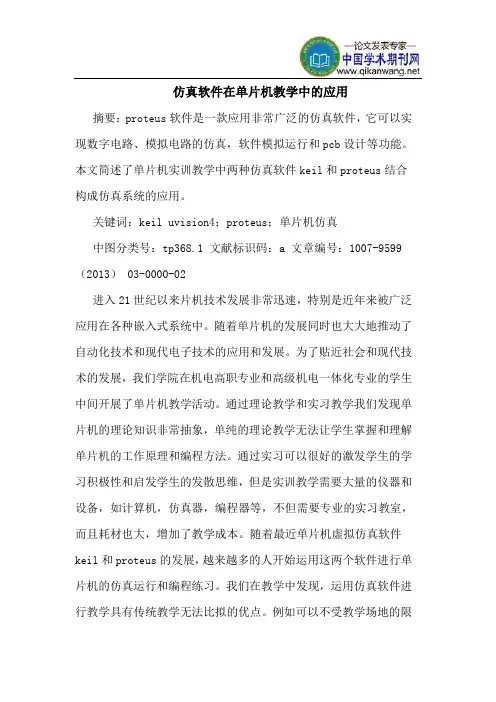
仿真软件在单片机教学中的应用摘要:proteus软件是一款应用非常广泛的仿真软件,它可以实现数字电路、模拟电路的仿真,软件模拟运行和pcb设计等功能。
本文简述了单片机实训教学中两种仿真软件keil和proteus结合构成仿真系统的应用。
关键词:keil uvision4;proteus;单片机仿真中图分类号:tp368.1 文献标识码:a 文章编号:1007-9599 (2013) 03-0000-02进入21世纪以来片机技术发展非常迅速,特别是近年来被广泛应用在各种嵌入式系统中。
随着单片机的发展同时也大大地推动了自动化技术和现代电子技术的应用和发展。
为了贴近社会和现代技术的发展,我们学院在机电高职专业和高级机电一体化专业的学生中间开展了单片机教学活动。
通过理论教学和实习教学我们发现单片机的理论知识非常抽象,单纯的理论教学无法让学生掌握和理解单片机的工作原理和编程方法。
通过实习可以很好的激发学生的学习积极性和启发学生的发散思维,但是实训教学需要大量的仪器和设备,如计算机,仿真器,编程器等,不但需要专业的实习教室,而且耗材也大,增加了教学成本。
随着最近单片机虚拟仿真软件keil和proteus的发展,越来越多的人开始运用这两个软件进行单片机的仿真运行和编程练习。
我们在教学中发现,运用仿真软件进行教学具有传统教学无法比拟的优点。
例如可以不受教学场地的限制,学生只要在电脑上安装了仿真软件就可以随时随地的进行编程和仿真练习。
如果不需要进行硬件仿真,我们就可以只用keil软件进行编程练习。
keil软件提供了一个功能强大的完整开发方案,包括了c编译、宏汇编、连接器库管理和仿真调试器。
学生可以通过这个软件进行c语言编程或者利用汇编语言编程,然后进行编译和仿真练习。
同时,由于受场地和器件的限制,学生不方便进行电路的焊接搭建,我们在教学中采用了keil和proteus结合,这样就组建了一个实验用的单片机仿真系统。
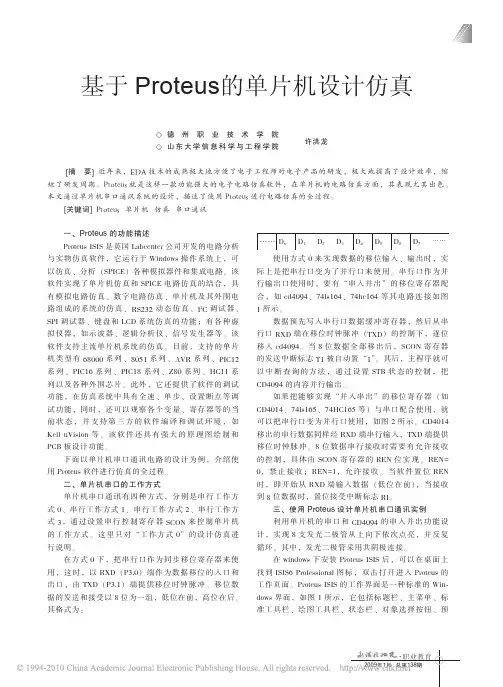
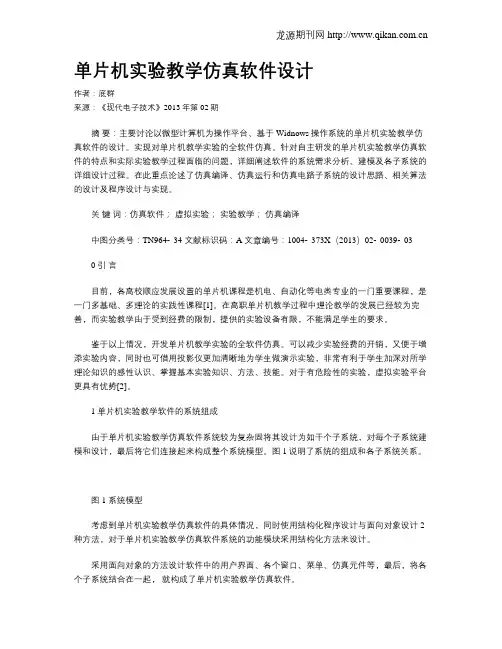
单片机实验教学仿真软件设计作者:底群来源:《现代电子技术》2013年第02期摘要:主要讨论以微型计算机为操作平台、基于Widnows操作系统的单片机实验教学仿真软件的设计。
实现对单片机教学实验的全软件仿真。
针对自主研发的单片机实验教学仿真软件的特点和实际实验教学过程面临的问题,详细阐述软件的系统需求分析、建模及各子系统的详细设计过程。
在此重点论述了仿真编译、仿真运行和仿真电路子系统的设计思路、相关算法的设计及程序设计与实现。
关键词:仿真软件;虚拟实验;实验教学;仿真编译中图分类号:TN964⁃34 文献标识码:A 文章编号:1004⁃373X(2013)02⁃0039⁃030 引言目前,各高校顺应发展设置的单片机课程是机电、自动化等电类专业的一门重要课程,是一门多基础、多理论的实践性课程[1]。
在高职单片机教学过程中理论教学的发展已经较为完善,而实验教学由于受到经费的限制,提供的实验设备有限,不能满足学生的要求。
鉴于以上情况,开发单片机教学实验的全软件仿真。
可以减少实验经费的开销,又便于增添实验内容,同时也可借用投影仪更加清晰地为学生做演示实验,非常有利于学生加深对所学理论知识的感性认识、掌握基本实验知识、方法、技能。
对于有危险性的实验,虚拟实验平台更具有优势[2]。
1 单片机实验教学软件的系统组成由于单片机实验教学仿真软件系统较为复杂固将其设计为如干个子系统,对每个子系统建模和设计,最后将它们连接起来构成整个系统模型。
图1说明了系统的组成和各子系统关系。
图1 系统模型考虑到单片机实验教学仿真软件的具体情况,同时使用结构化程序设计与面向对象设计2种方法,对于单片机实验教学仿真软件系统的功能模块采用结构化方法来设计。
采用面向对象的方法设计软件中的用户界面、各个窗口、菜单、仿真元件等,最后,将各个子系统结合在一起,就构成了单片机实验教学仿真软件。
下面对主要功能模块进行论述。
2 仿真编译子系统的设计实际的编译是利用编译程序从源程序产生目标程序的过程。
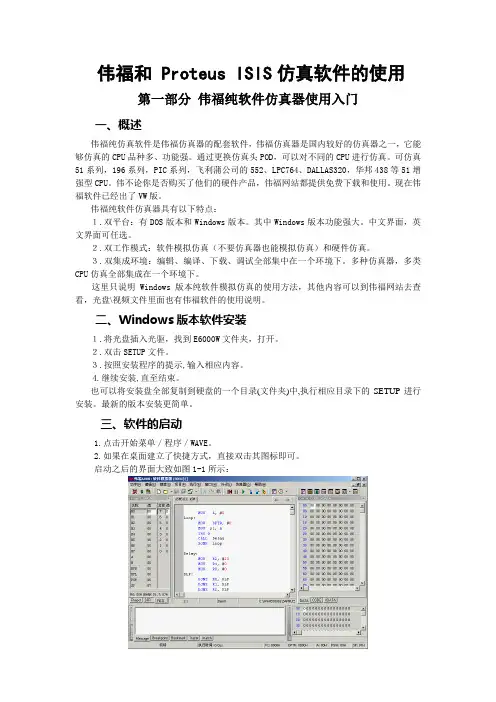
伟福和Proteus ISIS仿真软件的使用第一部分伟福纯软件仿真器使用入门一、概述伟福纯仿真软件是伟福仿真器的配套软件,伟福仿真器是国内较好的仿真器之一,它能够仿真的CPU品种多、功能强。
通过更换仿真头POD,可以对不同的CPU进行仿真。
可仿真51系列,196系列,PIC系列,飞利蒲公司的552、LPC764、DALLAS320,华邦438等51增强型CPU。
伟不论你是否购买了他们的硬件产品,伟福网站都提供免费下载和使用。
现在伟福软件已经出了VW版。
伟福纯软件仿真器具有以下特点:1.双平台:有DOS版本和Windows版本。
其中Windows版本功能强大。
中文界面,英文界面可任选。
2.双工作模式:软件模拟仿真(不要仿真器也能模拟仿真)和硬件仿真。
3.双集成环境:编辑、编译、下载、调试全部集中在一个环境下。
多种仿真器,多类CPU仿真全部集成在一个环境下。
这里只说明Windows版本纯软件模拟仿真的使用方法,其他内容可以到伟福网站去查看,光盘\视频文件里面也有伟福软件的使用说明。
二、Windows版本软件安装1.将光盘插入光驱,找到E6000W文件夹,打开。
2.双击SETUP文件。
3.按照安装程序的提示,输入相应内容。
4.继续安装,直至结束。
也可以将安装盘全部复制到硬盘的一个目录(文件夹)中,执行相应目录下的SETUP进行安装。
最新的版本安装更简单。
三、软件的启动1.点击开始菜单/程序/WAVE。
2.如果在桌面建立了快捷方式,直接双击其图标即可。
启动之后的界面大致如图1-1所示:图1-1这个窗口是经过调整后的样子。
如果位置不合适,可以通过拖放来移动位置或调整大小。
四、软件的使用详细的使用说明请看伟福的说明,这里只说明为了对51系列单片机进行纯软件仿真时要用到的一些项目和开始使用的几个必须步骤。
1.启动软件之后,根据需要设置仿真器:点击菜单[仿真器]|[仿真器设置](点击菜单行中的[仿真器]项,然后在其下拉菜单中点击[仿真器设置]项,以后不再说明),出现如图1-2所示对话框:图1-2因为要使用纯软件仿真,所以要选中使用伟福软件模拟器;晶体频率可以根据需要设置;其他按照图示选择即可。
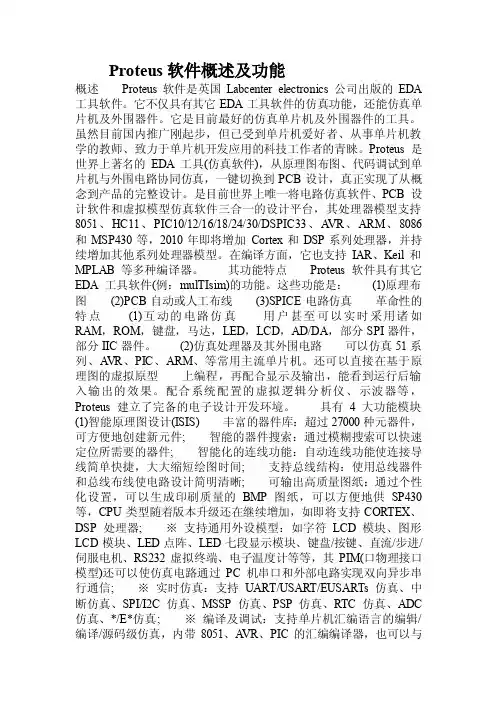
Proteus软件概述及功能概述Proteus软件是英国Labcenter electronics公司出版的EDA 工具软件。
它不仅具有其它EDA工具软件的仿真功能,还能仿真单片机及外围器件。
它是目前最好的仿真单片机及外围器件的工具。
虽然目前国内推广刚起步,但已受到单片机爱好者、从事单片机教学的教师、致力于单片机开发应用的科技工作者的青睐。
Proteus是世界上著名的EDA工具(仿真软件),从原理图布图、代码调试到单片机与外围电路协同仿真,一键切换到PCB设计,真正实现了从概念到产品的完整设计。
是目前世界上唯一将电路仿真软件、PCB设计软件和虚拟模型仿真软件三合一的设计平台,其处理器模型支持8051、HC11、PIC10/12/16/18/24/30/DSPIC33、A VR、ARM、8086和MSP430等,2010年即将增加Cortex和DSP系列处理器,并持续增加其他系列处理器模型。
在编译方面,它也支持IAR、Keil和MPLAB等多种编译器。
其功能特点Proteus软件具有其它EDA工具软件(例:mulTIsim)的功能。
这些功能是:(1)原理布图(2)PCB自动或人工布线(3)SPICE电路仿真革命性的特点(1)互动的电路仿真用户甚至可以实时采用诸如RAM,ROM,键盘,马达,LED,LCD,AD/DA,部分SPI器件,部分IIC器件。
(2)仿真处理器及其外围电路可以仿真51系列、A VR、PIC、ARM、等常用主流单片机。
还可以直接在基于原理图的虚拟原型上编程,再配合显示及输出,能看到运行后输入输出的效果。
配合系统配置的虚拟逻辑分析仪、示波器等,Proteus建立了完备的电子设计开发环境。
具有4大功能模块(1)智能原理图设计(ISIS)丰富的器件库:超过27000种元器件,可方便地创建新元件;智能的器件搜索:通过模糊搜索可以快速定位所需要的器件;智能化的连线功能:自动连线功能使连接导线简单快捷,大大缩短绘图时间;支持总线结构:使用总线器件和总线布线使电路设计简明清晰;可输出高质量图纸:通过个性化设置,可以生成印刷质量的BMP图纸,可以方便地供SP430等,CPU类型随着版本升级还在继续增加,如即将支持CORTEX、DSP处理器;※支持通用外设模型:如字符LCD模块、图形LCD模块、LED点阵、LED七段显示模块、键盘/按键、直流/步进/伺服电机、RS232虚拟终端、电子温度计等等,其PIM(口物理接口模型)还可以使仿真电路通过PC机串口和外部电路实现双向异步串行通信;※实时仿真:支持UART/USART/EUSARTs仿真、中断仿真、SPI/I2C仿真、MSSP仿真、PSP仿真、RTC仿真、ADC 仿真、*/E*仿真;※编译及调试:支持单片机汇编语言的编辑/编译/源码级仿真,内带8051、A VR、PIC的汇编编译器,也可以与第三方集成编译环境(如IAR、Keil和Hitech)结合,进行高级语言的源码级仿真和调试;(4)实用的PCB设计平台※原理图到PCB的快速通道:原理图设计完成后,一键便可进入ARES的PCB设计环境,实现从概念到产品的完整设计;※先进的自动布局/布线功能:支持器件的自动/人工布局;支持无网格自动布线或人工布线;支持引脚交换/门交换功能使PCB设计更为合理;※完整的PCB设计功能:最多可设计16个铜箔层,2个丝印层,4个机械层(含板边),灵活的布线策略供用户设置,自动设计规则检查,3D 可视化预览;※多种输出格式的支持:可以输出多种格式文件,包括Gerber文件的导入或导出,便利与其它PCB设计工具的互转(如protel)和PCB板的设计和加工。
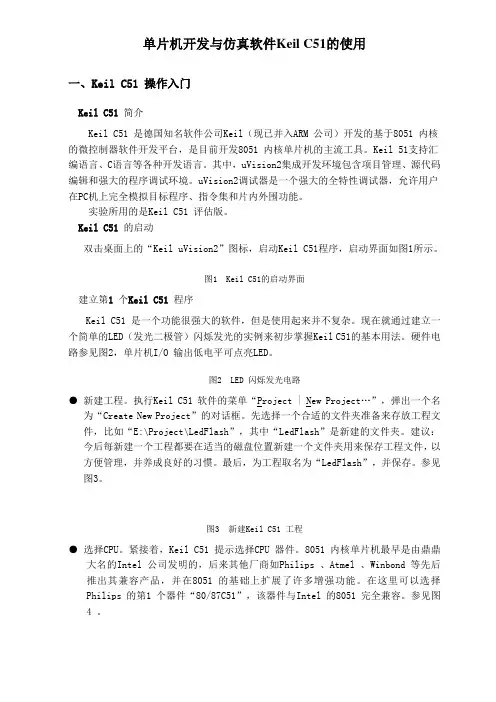
单片机开发与仿真软件Keil C51的使用一、Keil C51 操作入门Keil C51 简介Keil C51 是德国知名软件公司Keil(现已并入ARM 公司)开发的基于8051 内核的微控制器软件开发平台,是目前开发8051 内核单片机的主流工具。
Keil 51支持汇编语言、C语言等各种开发语言。
其中,uVision2集成开发环境包含项目管理、源代码编辑和强大的程序调试环境。
uVision2调试器是一个强大的全特性调试器,允许用户在PC机上完全模拟目标程序、指令集和片内外围功能。
实验所用的是Keil C51 评估版。
Keil C51 的启动双击桌面上的“Keil uVision2”图标,启动Keil C51程序,启动界面如图1所示。
图1 Keil C51的启动界面建立第1 个Keil C51 程序Keil C51 是一个功能很强大的软件,但是使用起来并不复杂。
现在就通过建立一个简单的LED(发光二极管)闪烁发光的实例来初步掌握Keil C51的基本用法。
硬件电路参见图2,单片机I/O 输出低电平可点亮LED。
图2 LED 闪烁发光电路●新建工程。
执行Keil C51 软件的菜单“Project | N ew Project…”,弹出一个名为“Create New Project”的对话框。
先选择一个合适的文件夹准备来存放工程文件,比如“E:\Project\LedFlash”,其中“LedFlash”是新建的文件夹。
建议:今后每新建一个工程都要在适当的磁盘位置新建一个文件夹用来保存工程文件,以方便管理,并养成良好的习惯。
最后,为工程取名为“LedFlash”,并保存。
参见图3。
图3 新建Keil C51 工程●选择CPU。
紧接着,Keil C51 提示选择CPU 器件。
8051 内核单片机最早是由鼎鼎大名的Intel 公司发明的,后来其他厂商如Philips 、Atmel 、Winbond 等先后推出其兼容产品,并在8051 的基础上扩展了许多增强功能。
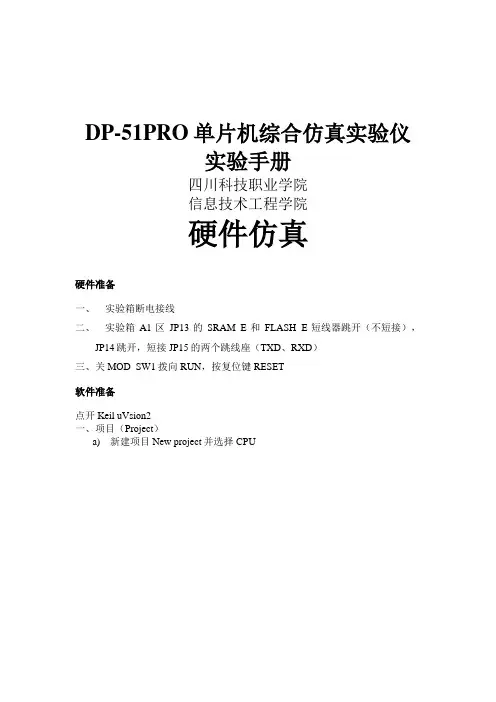
DP-51PRO单片机综合仿真实验仪实验手册四川科技职业学院信息技术工程学院硬件仿真硬件准备一、实验箱断电接线二、实验箱A1区JP13的SRAM_E和FLASH_E短线器跳开(不短接),JP14跳开,短接JP15的两个跳线座(TXD、RXD)三、关MOD_SW1拨向RUN,按复位键RESET软件准备点开Keil uVsion2一、项目(Project)a)新建项目New project并选择CPUb)设置项目选项(Project-Option)二、写源程序(File )a) 新建源程序(File-New )b)写源程序,ORG 8000H开始c)保存程序(File-Save),文件名后缀为.asm三、添加源程序到项目。
在Project Windows 窗口中,选中Source Group1后右击鼠标,选择Add files to Group;文件类型为Asm Source file(*.a*;*.src),添加后Project Windows 窗口显示源程序文件名则显示“0 Error(s),0 Warning(s)”仿真调试一、下载用户程序到实验仪中(Debug-Start/Stop Debug Session)二、运行(Debug-Go)软件仿真一、项目(Project)1、新建项目New project并选择CPU2、设置项目选项(Project-Option)二、写源程序(File)三、添加源程序到项目。
在Project Windows窗口中,选中Source Group1后右击鼠标,选择Add files to Group;文件类型为Asm Source file(*.a*;*.src),添加后Project Windows窗口显示源程序文件名四、编译、链接(Project-Build Target或者Rebuild All Target Files),编译成功则显示“0 Error(s),0 Warning(s)”,表明软件编写无语法错误,软件仿真完成。
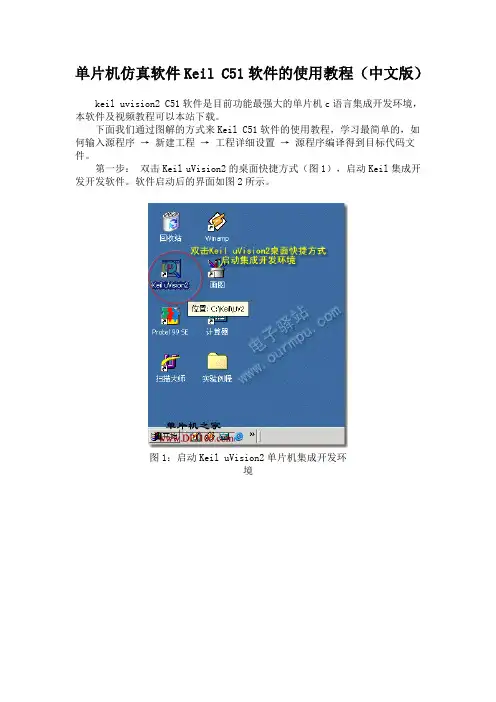
单片机仿真软件Keil C51软件的使用教程(中文版)keil uvision2 C51软件是目前功能最强大的单片机c语言集成开发环境,本软件及视频教程可以本站下载。
下面我们通过图解的方式来Keil C51软件的使用教程,学习最简单的,如何输入源程序→ 新建工程→ 工程详细设置→ 源程序编译得到目标代码文件。
第一步:双击Keil uVision2的桌面快捷方式(图1),启动Keil集成开发开发软件。
软件启动后的界面如图2所示。
图1:启动Keil uVision2单片机集成开发环境图2:软件启动后的界面第二步:新建文本编辑窗。
点击工具栏上的新建文件快捷按键,即可在项目窗口的右侧打开一个新的文本编辑窗,见图3所示。
图3:新建文本编辑窗第三步:输入源程序。
在新的文本编辑窗中输入源程序,可以输入C语言程序,也可以输入汇编语言程序,见图4。
图4:输入源程序第四步:保存源程序。
保存文件时必须加上文件的扩展名,如果你使用汇编语言编程,那么保存时文件的扩展名为“.asm”,如果是C语言程序,文件的扩展名使用“*.C ”。
图5:保存源程序注:第3步和第4步之间的顺序可以互换,即可以先输入源程序后保存,也可以先保存后输入源程序。
第五步:新建立Keil工程。
如图6所示,点击 "工程" → "新建工程" 命令,将出现保存对话框(图7)。
图6:新建工程图7:保存工程对话框在保存工程对话框中输入你的工程的文件名,Keil工程默认扩展名为".uv2",工程名称不用输入扩展名(见图7),一般情况下使工程文件名称和源文件名称相同即可,输入名称后保存,将出现"选择设备"对话框(图8),在对话框中选择CPU的型号。
第六步:选择CPU型号。
如图8所示,为工程选择CPU型号,本新建工程选择了ATMEL公司的AT89C51单片机。
图8:选择CPU型号对话框第七步:加入源程序到工程中。
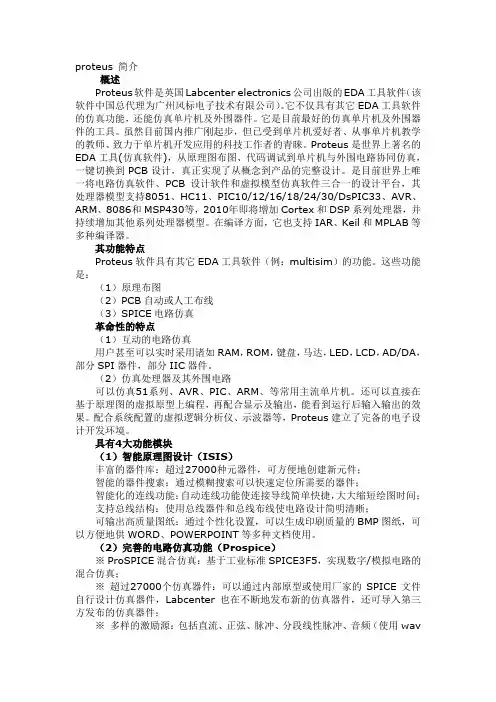
proteus 简介概述Proteus软件是英国Labcenter electronics公司出版的EDA工具软件(该软件中国总代理为广州风标电子技术有限公司)。
它不仅具有其它EDA工具软件的仿真功能,还能仿真单片机及外围器件。
它是目前最好的仿真单片机及外围器件的工具。
虽然目前国内推广刚起步,但已受到单片机爱好者、从事单片机教学的教师、致力于单片机开发应用的科技工作者的青睐。
Proteus是世界上著名的EDA工具(仿真软件),从原理图布图、代码调试到单片机与外围电路协同仿真,一键切换到PCB设计,真正实现了从概念到产品的完整设计。
是目前世界上唯一将电路仿真软件、PCB设计软件和虚拟模型仿真软件三合一的设计平台,其处理器模型支持8051、HC11、PIC10/12/16/18/24/30/DsPIC33、AVR、ARM、8086和MSP430等,2010年即将增加Cortex和DSP系列处理器,并持续增加其他系列处理器模型。
在编译方面,它也支持IAR、Keil和MPLAB等多种编译器。
其功能特点Proteus软件具有其它EDA工具软件(例:multisim)的功能。
这些功能是:(1)原理布图(2)PCB自动或人工布线(3)SPICE电路仿真革命性的特点(1)互动的电路仿真用户甚至可以实时采用诸如RAM,ROM,键盘,马达,LED,LCD,AD/DA,部分SPI器件,部分IIC器件。
(2)仿真处理器及其外围电路可以仿真51系列、AVR、PIC、ARM、等常用主流单片机。
还可以直接在基于原理图的虚拟原型上编程,再配合显示及输出,能看到运行后输入输出的效果。
配合系统配置的虚拟逻辑分析仪、示波器等,Proteus建立了完备的电子设计开发环境。
具有4大功能模块(1)智能原理图设计(ISIS)丰富的器件库:超过27000种元器件,可方便地创建新元件;智能的器件搜索:通过模糊搜索可以快速定位所需要的器件;智能化的连线功能:自动连线功能使连接导线简单快捷,大大缩短绘图时间;支持总线结构:使用总线器件和总线布线使电路设计简明清晰;可输出高质量图纸:通过个性化设置,可以生成印刷质量的BMP图纸,可以方便地供WORD、POWERPOINT等多种文档使用。

目录1 Multisim 12简介及使用 (1)1.1 Multisim简介 (1)1.1.1 Multisim概述 (1)1.1.2 Multisim发展历程 (2)1.1.3 Multisim 12的特点 (3)1.2 Multisim 12的基本界面 (4)1.2.1 Multisim 12的主窗口界面 (4)1.2.2 Multisim 12的标题栏 (5)1.2.3 Multisim 12的菜单栏 (5)1.2.4 Multisim 12的工具栏 (6)1.2.5 Multisim 12的元件库 (7)1.2.6 Multisim 12的虚拟仪器库 (8)1.3 Multisim 12的使用方法与实例 (9)1Multisim 12简介及使用1.1Multisim简介1.1.1Multisim概述NI Multisim是一款著名的电子设计自动化软件,与NI Ultiboard同属美国国家仪器公司的电路设计软件套件。
是入选伯克利加大SPICE项目中为数不多的几款软件之一。
Multisim在学术界以及产业界被广泛地应用于电路教学、电路图设计以及SPICE模拟。
Multisim是以Windows为基础的仿真工具,适用于板级的模拟/数字电路板的设计工作。
它包含了电路原理图的图形输入、电路硬件描述语言输入方式,具有丰富的仿真分析能力。
我们可以使用Multisim交互式地搭建电路原理图,并对电路进行仿真。
Multisim提炼了SPICE仿真的复杂容,这样我们无需懂得深入的SPICE技术就可以很快地进行捕获、仿真和分析新的设计,这也使其更适合电子学教育。
通过Multisim和虚拟仪器技术,PCB设计工程师和电子学教育工作者可以完成从理论到原理图捕获与仿真再到原型设计和测试这样一个完整的综合设计流程。
1.1.2Multisim发展历程Multisim 电路仿真软件最早是加拿大图像交互技术公司(Interactive Image Technologies,IIT)于20世纪80年代末推出的一款专门用于电子线路仿真的虚拟电子工作平台(Electronics Workbench,EWB)。
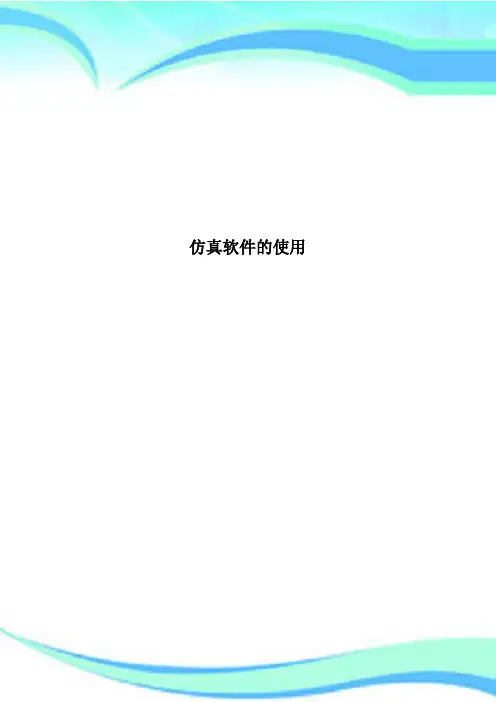
仿真软件的使用————————————————————————————————作者:————————————————————————————————日期:伟福和Proteus ISIS仿真软件的使用第一部分伟福纯软件仿真器使用入门一、概述伟福纯仿真软件是伟福仿真器的配套软件,伟福仿真器是国内较好的仿真器之一,它能够仿真的CPU品种多、功能强。
通过更换仿真头POD,可以对不同的CPU进行仿真。
可仿真51系列,196系列,PIC系列,飞利蒲公司的552、LPC764、DALLAS320,华邦438等51增强型CPU。
伟不论你是否购买了他们的硬件产品,伟福网站都提供免费下载和使用。
现在伟福软件已经出了VW版。
伟福纯软件仿真器具有以下特点:1.双平台:有DOS版本和Windows版本。
其中Windows版本功能强大。
中文界面,英文界面可任选。
2.双工作模式:软件模拟仿真(不要仿真器也能模拟仿真)和硬件仿真。
3.双集成环境:编辑、编译、下载、调试全部集中在一个环境下。
多种仿真器,多类CPU 仿真全部集成在一个环境下。
这里只说明Windows版本纯软件模拟仿真的使用方法,其他内容可以到伟福网站去查看,光盘\视频文件里面也有伟福软件的使用说明。
二、Windows版本软件安装1.将光盘插入光驱,找到E6000W文件夹,打开。
2.双击SETUP文件。
3.按照安装程序的提示,输入相应内容。
4.继续安装,直至结束。
也可以将安装盘全部复制到硬盘的一个目录(文件夹)中,执行相应目录下的SETUP进行安装。
最新的版本安装更简单。
三、软件的启动1.点击开始菜单/程序/WAVE。
2.如果在桌面建立了快捷方式,直接双击其图标即可。
启动之后的界面大致如图1-1所示:图1-1这个窗口是经过调整后的样子。
如果位置不合适,可以通过拖放来移动位置或调整大小。
四、软件的使用详细的使用说明请看伟福的说明,这里只说明为了对51系列单片机进行纯软件仿真时要用到的一些项目和开始使用的几个必须步骤。
单片机实验指导书张彦编机电职业技术学院机电系单片机实验室(2008年6月编)伟福仿真器系统概述本仿真器系统由仿真主机+仿真头、MULT1A用户板、实验板、开关电源等组成。
本系统的特点是:1.主机+仿真头的组合,通过更换不同型号的仿真头即可对各种不同类型的单片机进行仿真,是一种灵活的多CPU仿真系统。
采用主机+POD组合的方式,更换POD,可以对各种CPU进行仿真。
本仿真器主机型号为E2000/S,仿真头型号为POD8X5X(可仿真51系列8X5X单片机)。
2.双平台,具有DOS版本和WINDOWS版本,后者功能强大,中/英文界面任选,用户源程序的大小不再有任何限制,支持ASM,c,PLM语言混合编程,具有项目管理功能,为用户的资源共享、课题重组提供强有力的手段。
支持点屏显示,用鼠标左键点一下源程序中的某一变量,即可显示该变量的数值。
有丰富的窗口显示方式,多方位,动态地显示仿真的各种过程,使用极为便利。
本操作系统一经推出,立即被广大用户所喜爱。
3.双工作模式1.软件模拟仿真(不要仿真器也能模拟仿真)。
2.硬件仿真。
4.双CPU结构,100%不占用户资源。
全空间硬件断点,不受任何条件限制,支持地址、数据、外部信号、事件断点、支持实时断点计数、软件运行时间统计。
5.双集成环境编辑、编译、下载、调试全部集中在一个环境下。
多种仿真器,多类CPU仿真全部集成在一个环境下。
可仿真51系列,196系列,PIC系列,飞利蒲公司的552、LPC764、DALLAS320,华邦438等51增强型CPU。
为了跟上形势,现在很多工程师需要面对和掌握不同的项目管理器、编辑器、编译器。
他们由不同的厂家开发,相互不兼容,使用不同的界面,学习使用都很吃力。
伟福WINDOWS调试软件为您提供了一个全集成环境,统一的界面,包含一个项目管理器,一个功能强大的编辑器,汇编Make、Build 和调试工具并提供千个与第三方编译器的接口。
由于风格统一,大大节省了您的精力和时间。
Proteus仿真软件简介Proteus软件是英国Labcenter electronics公司出版的EDA工具软件,可完成从原理图布图、PCB设计、代码调试到单片机与外围电路的协同仿真,真正实现了从概念到产品的完整设计,是目前世界上唯一将电路仿真软件、PCB设计软件和虚拟模型仿真软件三合一的设计平台,其处理器模型支持8051、HC11、PIC、A VR、ARM、8086和MSP430等,2010年又增加了Cortex和DSP系列处理器,并持续增加其他系列处理器模型。
Proteus软件主要具有以下特点:①具有强大的原理图绘制功能。
②实现了单片机仿真和SPICE电路仿真相结合。
具有模拟电路仿真、数字电路仿真、单片机及其外围电路的系统仿真、RS232动态仿真、I2C调试器、SPI调试器、键盘和LCD系统仿真的功能;有各种虚拟仪器,如示波器、逻辑分析仪、信号发生器等。
③支持主流单片机系统的仿真。
目前支持的单片机类型有:68000系列、8051系列、A VR系列、PIC12系列、PIC16系列、PIC18系列、Z80系列、HC11系列以及各种外围芯片。
④提供软件调试功能。
具有全速、单步、设置断点等调试功能,同时可以观察各变量以及寄存器等的当前状态,并支持第三方编译和调试环境,如wave6000、Keil等软件。
1. 新建设计文件运行ISIS,它会自动打开一个空白文件,或者选择工具栏中的新建文件按钮,也可以执行菜单命令:“File”→“New Design”,单击“OK”按钮,创建一个空白文件。
不管哪种方式新建的设计文件,其默认文件名都是UNTITLED.DSN,其图纸样式都是基于系统的默认设置,如果图纸样式有特殊要求,用户可以从System菜单进行相应的设置。
单击保存按钮,弹出“Save ISIS Design File”对话框,选择好设计文件的保存地址后,在文件名框中输入设计文件名,再单击“保存”按钮,则完成新建设计文件操作,其扩展名自动为.DSN。
实验八-Proteus仿真软件使用方法实验八 Proteus仿真软件使用方法1.实验目的:(1)了解Proteus仿真软件的使用方法。
(2)了解51单片机编程器Keil与Proteus 仿真软件的联用方法。
2.实验要求:通过讲授和操作练习,学会正确使用Proteus仿真软件及Keil编程及其联合调试。
3.实验内容:(1)Proteus 仿真软件介绍Proteus 软件是由英国LabCenter Electronics 公司开发的EDA工具软件,由ISIS 和ARES两个软件构成,其中ISIS是一款便捷的电子系统仿真平台软件,ARES是一款高级的布线编辑软件。
它集成了高级原理布线图、混合模式SPICE电路仿真、PCB设计以及自动布线来实现一个完整的电子设计。
通过Proteus ISIS软件的VSM(虚拟仿真技术), 用户可以对模拟电路、数字电路、模数混合电路,以及基于微控制器的系统连同所有外围接口电子元器件一起仿真。
图8-1是Proteus ISIS的编辑窗口:图8-1 ISIS的编辑界面图中最顶端一栏是“标题栏”,其下的“File View Edit ……”是“菜单栏”,再下面的一栏是“命令工具栏”,最左边的一栏是“模式选择工具栏”;左上角的小方框是“预览窗口”,其下的长方框是“对象选择窗口”,其右侧的大方框是“原理图编辑窗口”。
选择左侧“模式选择工具栏”中的图标,并选择“对象选择窗口”中的P按钮,就会出现如图8-2的元器件选择界面:图8-2 元器件库选择界面在元器件列表框中点击你需要的器件类型(例如:电阻-Resistors,单片机芯片-MicroprocessorICs, LED-Optoelectronics)或在左上角的关键字(Keywords)框中输入你需要的器件名称的关键字(如:信号源 - Clock, 运放 - CA3140等),就会在图8-2中间的大空白框列出你所需的一系列相关的元件。
DAP Miniwiggler仿真器一、概述1、DAP Miniwiggler仿真器是一款高性能,低成本高效率的调试工具。
DAP Miniwiggler支持德国英飞凌科技8位/16位/32位全系列单片机的下载和调试。
DAP Miniwiggler是USB接口型仿真器,主机端,它通过USB接口与计算机连接;设备端则通过JTAG或者DAP 接口连接到目标系统仿真或下载程序。
DAP Miniwiggler是目前英飞凌单片机主流的开发工具。
2、主要特性DAP Miniwiggler仿真器支持Tasking Compiler、Keil uVision和HiTOP HITEX等多种主流软件开发环境。
◊USB2.0(Full Speed)高速通讯接口◊兼容JTAG/IEEE1149.1◊JTAG接口波特率高达6MBit/s(可编程)◊支持Windows2000、XP、Windows VISTA、Windows7、Windows10、(32、64)位系统◊支持USB热插拔◊支持JTAG热插拔◊支持DAP热插拔◊3个状态指示灯◊支持英飞凌科技XC800/XC166/XC2000/XE166/XMC1000/XMC4000/TriCore/AURIX系列芯片下图为DAP Miniwiggler仿真器的资源和接口说明示意图3接口定义DAP Miniwiggler仿真器提供2种接口形式:JTAG和DAP接口。
◊16Pin—JTAG接口:◊10Pin—DAP接口:引脚定义引脚定义4技术支持QQ965006782,还可以发邮件到hgyuanli@淘宝连接:https:///item.htm?spm=a230r.1.14.47.bQMOTz&id=551435954360&ns=1&abbu cket=11#detail二、使用说明1.安装驱动DAS◊准备软件DAP Miniwiggler驱动程序——DAS由英飞凌免费提供。
实验八 Proteus仿真软件使用方法1.实验目的:(1)了解Proteus仿真软件的使用方法。
(2)了解51单片机编程器Keil与Proteus仿真软件的联用方法。
2.实验要求:通过讲授和操作练习,学会正确使用Proteus仿真软件及Keil编程及其联合调试。
3.实验内容:(1)Proteus 仿真软件介绍Proteus 软件是由英国LabCenter Electronics 公司开发的EDA工具软件,由ISIS和ARES两个软件构成,其中ISIS是一款便捷的电子系统仿真平台软件,ARES是一款高级的布线编辑软件。
它集成了高级原理布线图、混合模式SPICE电路仿真、PCB设计以及自动布线来实现一个完整的电子设计。
通过Proteus ISIS软件的VSM(虚拟仿真技术), 用户可以对模拟电路、数字电路、模数混合电路,以及基于微控制器的系统连同所有外围接口电子元器件一起仿真。
图8-1是Proteus ISIS的编辑窗口:图8-1 ISIS的编辑界面图中最顶端一栏是“标题栏”,其下的“File View Edit ……”是“菜单栏”,再下面的一栏是“命令工具栏”,最左边的一栏是“模式选择工具栏”;左上角的小方框是“预览窗口”,其下的长方框是“对象选择窗口”,其右侧的大方框是“原理图编辑窗口”。
选择左侧“模式选择工具栏”中的图标,并选择“对象选择窗口”中的P按钮,就会出现如图8-2的元器件选择界面:图8-2 元器件库选择界面在元器件列表框中点击你需要的器件类型(例如:电阻-Resistors,单片机芯片-MicroprocessorICs, LED-Optoelectronics)或在左上角的关键字(Keywords)框中输入你需要的器件名称的关键字(如:信号源 - Clock, 运放 - CA3140等),就会在图8-2中间的大空白框列出你所需的一系列相关的元件。
此时,你可用鼠标选中你要的元件,则图8-2右上角的预览框会显示你所要元件的示意图,若就是你要的元器件,则点击OK按钮,该元器件的名称就会列入位于图8-1左侧的“对象选择窗口”中(参见图1左侧下方框)。